Defender for Cloud Apps Cisco Webex 환경을 보호하는 방법
커뮤니케이션 및 공동 작업 플랫폼인 Cisco Webex는 organization 간 간소화된 통신 및 협업을 가능하게 합니다. 데이터 및 자산 교환에 Cisco Webex를 사용하면 중요한 조직 정보를 외부 사용자에게 노출할 수 있습니다(예: 직원과의 대화에 참여할 수 있는 채팅방).
Cisco Webex를 Defender for Cloud Apps 연결하면 사용자의 활동에 대한 향상된 인사이트를 제공하고, 정보 보호 검색을 제공하며, 자동화된 거버넌스 제어를 사용할 수 있습니다.
주요 위협
- 손상된 계정 및 내부자 위협
- 데이터 유출
- 보안 인식 부족
- 랜섬웨어
- 관리되지 않는 사용자 고유의 디바이스 가져오기(BYOD)
Defender for Cloud Apps 환경 보호에 도움이 되는 방법
기본 제공 정책 및 정책 템플릿을 사용하여 Cisco Webex 제어
다음 기본 제공 정책 템플릿을 사용하여 잠재적 위협을 감지하고 알릴 수 있습니다.
| 유형 | 이름 |
|---|---|
| 기본 제공 변칙 검색 정책 |
종료된 사용자가 수행하는 작업(IdP로 Microsoft Entra ID 필요) 랜섬웨어 검색 비정상적인 파일 삭제 작업 비정상적인 파일 공유 활동 비정상적인 여러 파일 다운로드 활동 |
| 파일 정책 템플릿 | 권한이 없는 도메인과 공유된 파일 검색 개인 전자 메일 주소와 공유된 파일 검색 |
| 활동 정책 템플릿 | 단일 사용자가 대량 다운로드 잠재적 랜섬웨어 활동 |
참고
Cisco Webex를 연결한 후 Webex Meetings를 사용하는 경우 첨부 파일이 채팅에서 공유될 때만 Defender for Cloud Apps 수집됩니다. 모임에서 공유된 첨부 파일은 수집되지 않습니다.
정책 만들기에 대한 자세한 내용은 정책 만들기를 참조하세요.
거버넌스 제어 자동화
잠재적 위협에 대한 모니터링 외에도 다음 Cisco Webex 거버넌스 작업을 적용하고 자동화하여 검색된 위협을 수정할 수 있습니다.
| 유형 | 작업 |
|---|---|
| 사용자 거버넌스 | - 사용자에게 경고 알림(Microsoft Entra ID 통해) - 사용자가 다시 로그인하도록 요구(Microsoft Entra ID 통해) - 사용자 일시 중단(Microsoft Entra ID 통해) |
| 데이터 거버넌스 | - 휴지통 파일 |
앱의 위협 수정에 대한 자세한 내용은 연결된 앱 관리를 참조하세요.
Cisco Webex를 실시간으로 보호
외부 사용자와의 보안 및 공동 작업 및관리되지 않거나 위험한 디바이스에 대한 중요한 데이터 다운로드를 차단 및 보호하기 위한 모범 사례를 검토합니다.
Cisco Webex를 Microsoft Defender for Cloud Apps 연결
이 섹션에서는 커넥터 API를 사용하여 기존 Cisco Webex 계정에 Microsoft Defender for Cloud Apps 연결하는 지침을 제공합니다. 이 연결을 통해 Webex 사용자, 활동 및 파일에 대한 가시성 및 제어를 제공합니다. Defender for Cloud Apps Cisco Webex를 보호하는 방법에 대한 자세한 내용은 Cisco Webex 보호를 참조하세요.
필수 구성 요소:
연결에 대한 전용 서비스 계정을 만드는 것이 좋습니다. 이렇게 하면 Webex에서 보낸 메시지 삭제와 같이 이 계정에서 수행되는 것으로 Webex에서 수행되는 거버넌스 작업을 볼 수 있습니다. 그렇지 않으면 Defender for Cloud Apps Webex에 연결한 관리자의 이름이 작업을 수행한 사용자로 표시됩니다.
Webex에서 전체 관리자 및 규정 준수 책임자 역할이 있어야 합니다( 역할 및 보안>관리자 역할 아래).
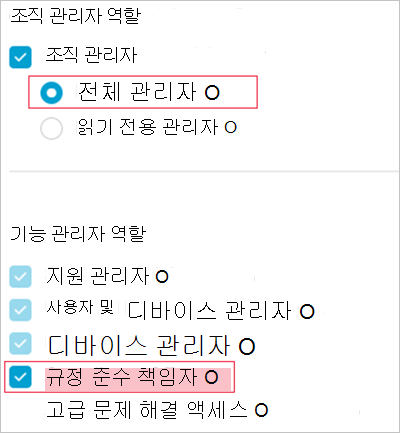
Webex를 Defender for Cloud Apps 연결하려면 다음을 수행합니다.
Microsoft Defender 포털에서 설정을 선택합니다. 그런 다음 , Cloud Apps를 선택합니다. 연결된 앱에서 앱 커넥터를 선택합니다.
앱 커넥터 페이지에서 +앱 연결을 클릭한 다음 Cisco Webex를 클릭합니다.
다음 창에서 커넥터에 이름을 지정하고 다음을 선택합니다.
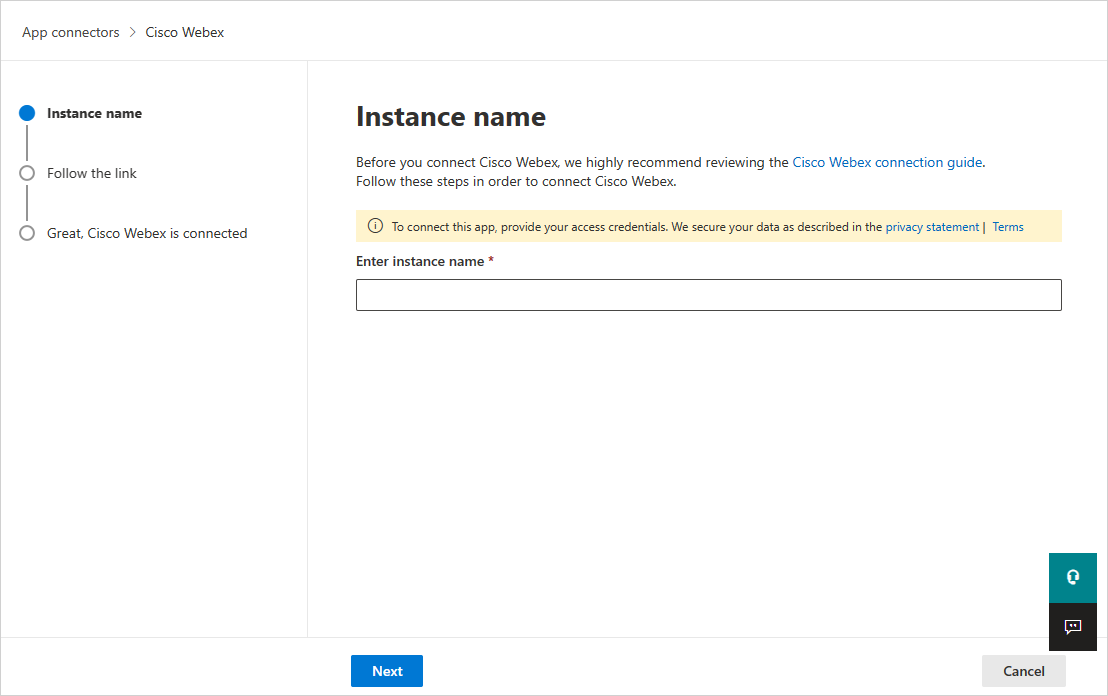
링크 팔로우 페이지에서 Cisco Webex 연결을 선택합니다. Webex 로그인 페이지가 열립니다. 자격 증명을 입력하여 Defender for Cloud Apps 팀의 Webex instance 액세스할 수 있도록 합니다.
Webex는 Defender for Cloud Apps 팀 정보, 활동 로그에 대한 액세스를 허용하고 팀 구성원으로서 활동을 수행할 수 있도록 허용할지 묻습니다. 계속하려면 허용을 클릭합니다.
Defender for Cloud Apps 콘솔로 돌아가면 Webex가 성공적으로 연결되었다는 메시지가 표시됩니다.
Microsoft Defender 포털에서 설정을 선택합니다. 그런 다음 , Cloud Apps를 선택합니다. 연결된 앱에서 앱 커넥터를 선택합니다. 연결된 App Connector의 상태 연결되었는지 확인합니다.
Webex를 연결하면 연결 전 7일 동안 이벤트를 받게 됩니다. Defender for Cloud Apps 지난 3개월 동안의 이벤트를 검사합니다. 이를 늘리려면 Cisco Webex pro 라이선스가 있어야 하며 Defender for Cloud Apps 지원으로 티켓을 열어야 합니다.
앱 연결에 문제가 있는 경우 앱 커넥터 문제 해결을 참조하세요.
다음 단계
문제가 발생하면 도움을 드리겠습니다. 제품 문제에 대한 지원 또는 지원을 받으려면 지원 티켓을 여세요.